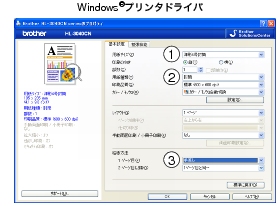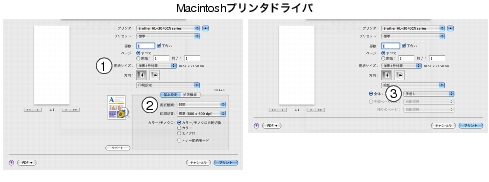�o�b�N�J�o�[�i�w�ʔr���g���C�j���J���Ă���Ƃ��Ɏ荷���X���b�g���狋�����ꂽ�����́A�{���i���܂������ʂ�w�ʂ���r�o����܂��B
���̕��@���g���ĕ����Ɉ������ƁA�������J�[�����邱�ƂȂ�����ł��܂��B
|
1
|
�o�b�N�J�o�[�i�w�ʔr���g���C�j���J���܂��B
|
|
2
|
���E�����̃O���[�̃��o�[����O�Ɉ����āA �}�[�N�� �}�[�N�� �}�[�N�ɍ��킹�܂��B �}�[�N�ɍ��킹�܂��B
|
|
3
|
�荷���X���b�g�J�o�[���������ƊJ���܂��B
|
|
|
4
|
�荷���K�C�h�𗼎�Ŏ����āA������镕���̃T�C�Y�ɍ��킹�܂��B
|
|
|
5
|
�����𗼎�Ŏ����āA�荷���X���b�g����}�����܂��B
�����̐�[���������[���[�ɂ�������܂ő}�����A�����������������܂��܂ŁA���̂܂܂̏�Ԃő҂��܂��B�{���i�������I�ɋ������͂��߂���A���������𗣂��܂��B
|
|
|
|
| �
�Жʂ����łɈ�����������Ɉ������ꍇ�ɂ́A�������ʁi�����ʁj��������Ɂi�����̏㕔����荷���X���b�g�ɍ������ނ悤�Ɂj���āA�}�����Ă��������B
�
�����́A�荷���X���b�g�̓K�Ȉʒu�ɂ܂������}�����Ă��������B��������������������Ȃ��ƁA�߂Ɉ�����ꂽ��A���Â܂���N�������肷�鋰�ꂪ����܂��B
�
�荷���X���b�g�ɑ}�������������ċ�������ꍇ�́A�������S�Ɉ��������Ă��������B
�
������1�����}�����āA������Ă��������B���Â܂���N�������ꂪ����܂��B
�
�{���i������\��ԂɂȂ�O�ɁA�荷���X���b�g�ɕ�����}�������ꍇ�́A���̂܂܋�������A������ꂸ�ɔr�o����܂��B
|
|
|
|
6
|
�v�����^�h���C�o�ŁA�p���T�C�Y�A�p����ނ���ы������@�Ȃǂ�ݒ肵�܂��B
�@ �p���T�C�Y
�m�`4�������A�m�`��^�ő啕��
�A �p�����
�����A�����i���߁j�A�����i���߁j
�B �������@1�y�[�W��
�荷��
|
|
| |
|
|
7
|
����f�[�^��{���i�ɑ���܂��B
|
|
|
|
�荷���X���b�g�ɕ�����}������܂ʼnt���f�B�X�v���C�Ɂu�e�T�V�v�ƕ\������܂��B
|
|
|
|
8
|
��������������r�o���ꂽ��A�菇5�ɏ]���Ď��̕�����}�����܂��B
������閇�����A�J��Ԃ��Ă��������B
|
|
|
| �
������I�������A�菇2�̃O���[�̃��o�[�����̈ʒu�ɖ߂��Ă��������B
�
�r�o���ꂽ�����͔w�ʔr���g���C���炷���Ɏ�菜���Ă��������B������������𗭂߂Ă����ƁA�J�[���⎆�Â܂�̌����ƂȂ�܂��B
�
������邱�Ƃŕ����̂̂�t������Ă��镔�����͂���邱�Ƃ͂���܂���B
�
�����̎��͂ɐ܂�ڂ₵���t���Ȃ��ł��������B
�
������ꂽ�����������ꍇ�́A�v�����^�h���C�o�́u�p����ށv���u�����v�܂��́u�������v�ɐݒ肵�Ă��������B
|
|
|